Hướng dẫn cách cài đặt youtube trên tivi ĐƠN GIẢN hiệu quá
Youtube cung cấp nội dung thú vị cho mọi lứa tuổi. Nếu bạn chưa biết cách cài YouTube trên tivi. Hãy làm theo các bước dưới đây và cùng chúng tôi thực hiện để có trải nghiệm xem video giải trí sau những ngày làm việc mệt mỏi một cách hoàn hảo nhất. Cùng 24hStore xem hướng dẫn cách cài đặt youtube trên tivi hiện đại nhanh chóng ai cũng có thể làm được sau khi xem và áp dụng các bước trong bài viết sau.
1. Cách cài đặt youtube trên tivi Smart
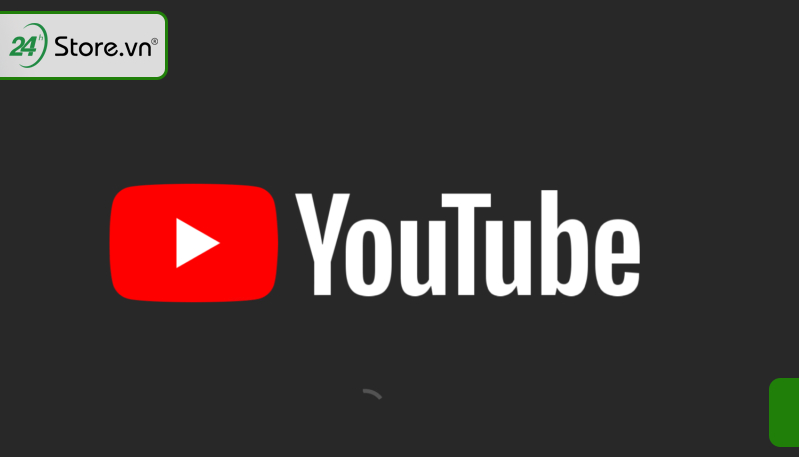
Bước 1: Kết nối Internet cho tivi của bạn
Bước 2: Từ màn hình chính tivi kéo xuống “Menu Home” > Chọn biểu tượng “Google Play” đã được cài đặt sẵn.
Lưu ý: Một số ứng dụng và dịch vụ có thể không khả dụng tùy theo khu vực hoặc quốc gia. Vì vậy, nếu bạn không thể tìm thấy nó, vui lòng liên hệ với nơi bạn đã mua TV
Bước 3: Trong giao diện "Google Play", tìm kiếm ứng dụng Youtube bằng cách gõ tên ứng dụng vào ô tìm kiếm.
Bước 4: Bấm vào "Ứng dụng của bạn" > Chọn "Cài đặt"
Bước 5: Chọn "Accept" (Chấp nhận)
Bước 6: Sau khi ứng dụng được cài đặt, chọn "Open"( mở phần mềm) và trải nghiệm.
Bước 7: Khi bạn muốn tìm kiếm lại ứng dụng này thì nó đã có sẵn trên "Menu Home” của tivi. Từ trang chủ, bạn chỉ cần cuộn để tìm ứng dụng.
Việc phải giữ màn hình mở khi nghe nhạc trên Youtube có thể gây ra khó chịu và ảnh hưởng đến trải nghiệm của người dùng. Vì vậy, trong bài viết này, 24hStore sẽ chia sẻ cho các bạn cách nghe nhạc youtube tắt màn hình rất tiện lợi qua bài viết Nghe nhạc Yotube tắt màn hình.
2. Cách cập nhật ứng dụng Youtube trên Smart TV
Trong quá trình sử dụng đôi khi bạn sẽ nhận được yêu cầu cập nhật ứng dụng (nếu có) Khi đó bạn có thể cập nhật thủ công hoặc cập nhật tự động để sau này nếu có gì thay đổi tivi sẽ tự động cập nhật bản cập nhật mà bạn không cần loay hoay chỉnh sửa nữa.
Cập nhật Youtube cho tivi thủ công
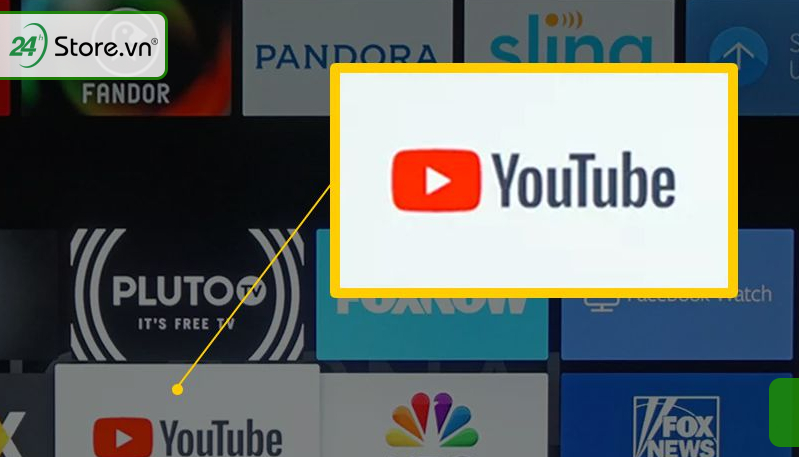
Bước 1: Từ "Menu Home" > Chọn "Google Play"
Bước 2: Kéo xuống chọn "Cập nhật" (Mục này chỉ xuất hiện khi có app cần cập nhật, lưu ý tivi nhà bạn không có mục này đồng nghĩa với việc "không có app cần cập nhật" nhé). )
Bước 3: Chọn ứng dụng cần cập nhật => Chọn "Cập nhật ứng dụng"
Mỗi khi bạn xem video, bình luận hay bấm Thích trên YouTube, Google sẽ lưu lại nội dung và hiển thị quảng cáo tương tự. Để ngăn nền tảng này theo dõi các hoạt động riêng tư của mình, bạn hãy tham khảo bài viết Cách ngăn Youtube theo dõi hoạt động riêng tư của bạn để bảo vệ quyền riêng tư và bảo mật của mình nhé!
Cập nhật Youtube cho tivi tự động

Bước 1: Từ "Menu Home" bạn cũng chọn "Google Play"
Bước 2: Kéo xuống và chọn "Cập nhật", kéo xuống "Cài đặt" > Chọn "Ứng dụng của tôi"
Bước 3: Chọn "Cập nhật tự động" hoặc "Không" nếu muốn cập nhật thủ công.
Youtube từng thực hiện một cuộc thử nghiệm về việc giới hạn độ phân giải video đối với phiên bản miễn phí. Tuy nhiên, nền tảng phát lại video hàng đầu thế giới đã quyết định hủy bỏ kế hoạch trên. Hãy cùng 24hStore tìm hiểu thêm về thông tin Youtube xác nhận không thu phí xem video 4K.
3. Cách xóa ứng dụng Youtube ra khỏi Tivi smart
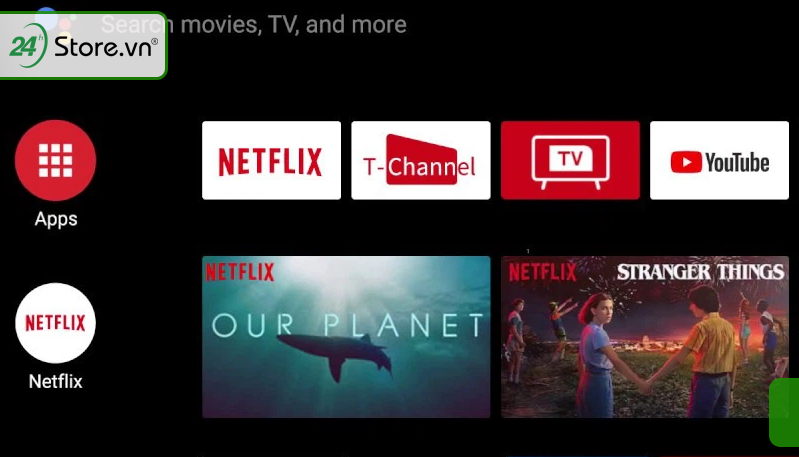
Sau khi chạy cách cài Youtube trên tivi, nếu bạn cho rằng ứng dụng này không phù hợp và muốn gỡ/gỡ bỏ, bạn có thể làm theo các bước sau:
Bước 1: Cũng tại mục "Ứng dụng của tôi" > Chọn ứng dụng muốn gỡ bỏ.
Bước 2: Click vào tùy chọn “Uninstall” và xác nhận OK
YouTube là nền tảng chia sẻ video có lượng người dùng sử dụng rất lớn. Đôi lúc, quá trình trải nghiệm của bạn sẽ bị gián đoạn bởi một số lỗi phát sinh trên ứng dụng. Hãy cùng 24hStore tìm hiểu 6 cách khắc phục các lỗi thường gặp trên Youtube nhé!
Chỉ trong tích tắc, bạn đã xóa thành công ứng dụng Youtube khỏi TV của mình. Với bất kỳ ứng dụng nào trên tivi, bạn cũng có thể áp dụng các thao tác tương tự như với Youtube!
Với cách cài YouTube trên tivi trên đây bạn dễ dàng áp dụng cho mọi thiệt bị tivi thông minh hiện này để có thể trải nghiệm giải trí trọn vẹn siêu mượt với những nội dung video hấp dẫn hài hước sau những giờ làm mệt mỏi. Các bạn thành công và có trải nghiệm tốt hơn.
Tham khảo thêm một số mẫu iPhone 12, 13 cũ chính hãng Apple giá siêu ưu đãi:























